Warning: Undefined array key "title" in /www/wwwroot/vitbantonquoccuong.com/wp-content/plugins/ytfind-shortcode/ytfind-shortcode.php on line 96

Bạn đang gặp khó khăn khi cách mở khóa máy tính Win 7 không cần đĩa do quên mật khẩu hay hệ thống gặp trục trặc khiến máy tính không thể khởi động bình thường? Đây là một tình huống phổ biến gây nhiều phiền toái, đặc biệt khi bạn không có đĩa cài đặt Windows 7. Việc tìm kiếm một giải pháp hiệu quả và nhanh chóng để phục hồi quyền truy cập hoặc khôi phục máy về trạng thái hoạt động ổn định là điều vô cùng cần thiết. Bài viết này sẽ hướng dẫn chi tiết các phương pháp hữu ích, giúp bạn giải quyết vấn đề này một cách triệt để, từ việc xử lý quên mật khẩu Windows 7 cho đến khôi phục cài đặt gốc và sửa lỗi hệ thống, đảm bảo bảo trì hiệu suất máy tính của bạn.

Các Cách Mở Khóa Máy Tính Win 7 Khi Quên Mật Khẩu
Khi bạn quên mật khẩu đăng nhập Windows 7, việc truy cập vào máy tính trở nên bất khả thi. May mắn thay, có nhiều phương pháp để mở khóa mà không cần đến đĩa cài đặt vật lý. Những giải pháp này tập trung vào việc tạo ra các công cụ khôi phục hoặc tận dụng các tính năng ẩn của hệ điều hành.Mở Khóa Bằng Tài Khoản Administrator Ẩn
Windows 7 có một tài khoản quản trị viên ẩn (Built-in Administrator) mặc định không có mật khẩu. Bạn có thể kích hoạt tài khoản này để truy cập hệ thống và thay đổi mật khẩu cho các tài khoản khác. Quá trình này đòi hỏi phải khởi động máy tính vào chế độ an toàn hoặc sử dụng các công cụ khôi phục.
Để sử dụng tài khoản Administrator ẩn, bạn cần khởi động máy tính vào chế độ Safe Mode. Trong chế độ này, tài khoản Administrator thường sẽ hiển thị mà không yêu cầu mật khẩu. Sau khi đăng nhập, bạn có thể vào Control Panel để thay đổi mật khẩu cho tài khoản người dùng của mình.
Sử Dụng Chế Độ Safe Mode Với Command Prompt
Phương pháp này cho phép bạn truy cập vào cửa sổ dòng lệnh trong môi trường an toàn. Từ đó, bạn có thể sử dụng các lệnh net user để thay đổi mật khẩu cho bất kỳ tài khoản nào trên máy tính. Đây là một cách mạnh mẽ nhưng đòi hỏi sự chính xác trong việc nhập lệnh.
Bạn khởi động máy tính, nhấn phím F8 liên tục trước khi logo Windows xuất hiện để vào menu Advanced Boot Options. Chọn “Safe Mode with Command Prompt”. Khi cửa sổ Command Prompt xuất hiện, bạn nhập lệnh “net user [tên tài khoản] [mật khẩu mới]” để đặt lại mật khẩu. Ví dụ, để đặt lại mật khẩu cho tài khoản “User1” thành “newpass”, bạn gõ “net user User1 newpass”.
Sử Dụng Công Cụ Khôi Phục Mật Khẩu Từ USB Boot
Mặc dù không cần đĩa cài đặt Windows, bạn có thể tạo một USB boot chứa các công cụ chuyên dụng để khôi phục mật khẩu. Các công cụ như Hiren’s BootCD (qua USB) hoặc Ophcrack là những lựa chọn phổ biến. Chúng cung cấp giao diện đồ họa hoặc dòng lệnh để dễ dàng đặt lại mật khẩu.
Đầu tiên, bạn cần chuẩn bị một USB flash drive và một máy tính khác đang hoạt động để tạo USB boot. Tải về file ISO của công cụ khôi phục mật khẩu (ví dụ: Hiren’s BootCD PE) và sử dụng phần mềm như Rufus để tạo USB boot. Sau đó, cắm USB vào máy tính bị khóa, khởi động lại và thiết lập BIOS/UEFI để boot từ USB. Các công cụ này sẽ hướng dẫn bạn từng bước để xóa hoặc thay đổi mật khẩu. Việc này rất hiệu quả để bỏ qua màn hình đăng nhập.

Khôi Phục Cài Đặt Gốc Windows 7 Không Cần Đĩa
Việc khôi phục cài đặt gốc giúp máy tính trở lại trạng thái ban đầu, loại bỏ các lỗi hệ thống, phần mềm độc hại hoặc vấn đề hiệu suất. Các phương pháp sau đây không yêu cầu đĩa cài đặt Windows vật lý, mà sử dụng các tính năng có sẵn hoặc công cụ tạo sẵn.
Khôi Phục Hệ Thống Bằng Điểm Khôi Phục (System Restore)
System Restore là một tính năng mạnh mẽ của Windows 7 cho phép bạn đưa hệ thống quay trở lại một thời điểm trước đó. Nó không ảnh hưởng đến các tệp cá nhân của bạn mà chỉ khôi phục các tệp hệ thống, chương trình đã cài đặt và cài đặt registry. Điều này rất hữu ích khi máy tính của bạn bắt đầu gặp sự cố sau khi cài đặt một phần mềm hoặc driver mới.
Đầu tiên, bạn cần nhấp vào nút “Start” (Bắt đầu). Trong hộp tìm kiếm, nhập “system restore” (khôi phục hệ thống) và nhấn Enter. Hộp thoại System Restore sẽ hiện ra, cung cấp cho bạn tùy chọn để chọn một điểm khôi phục. Bạn có thể chọn điểm khôi phục được khuyến nghị, thường là điểm gần nhất khi hệ thống hoạt động ổn định. Ngoài ra, bạn có thể đánh dấu vào tùy chọn “Choose a different restore point” (Chọn một điểm khôi phục khác). Tùy chọn này cho phép bạn xem danh sách đầy đủ các điểm khôi phục có sẵn và chọn thời điểm phù hợp hơn. Sau khi đã chọn được điểm khôi phục mong muốn, nhấn “Next” để tiếp tục quá trình khôi phục cài đặt gốc Win 7.
Tạo Và Sử Dụng Bản Sao Lưu Hệ Thống (System Backup)
Hệ điều hành Windows 7 được tích hợp khả năng tạo bản sao lưu toàn bộ hệ thống. Bản sao lưu này bao gồm Windows, các chương trình, cài đặt hệ thống và tệp cá nhân của bạn. Việc có một bản sao lưu giúp bạn khôi phục cài đặt máy tính một cách dễ dàng và nhanh chóng mà không cần đến đĩa cài đặt. Tuy nhiên, phương pháp này chỉ khả dụng nếu bạn đã tạo bản sao lưu từ trước.
Để thiết lập tính năng Backup trên Windows 7, bạn mở “Computer”. Sau đó, bạn nhấn chuột phải vào ổ đĩa C và chọn “Properties”.
Trong cửa sổ “Properties” vừa mở, bạn nhấp vào tab “Tools”. Tiếp theo, bạn sẽ thấy một nút có tên “Back up now”, hãy nhấp vào nút đó. Thao tác này sẽ dẫn bạn đến trình quản lý sao lưu của hệ thống.
Trong cửa sổ “Backup or restore your files” xuất hiện, bạn cần nhấp vào liên kết “Set up backup”. Đây là bước khởi đầu để cấu hình bản sao lưu theo ý muốn của bạn.
Windows sẽ tự động tìm kiếm một ổ đĩa phù hợp trong máy tính của bạn để lưu trữ bản sao lưu. Ngoài ra, bạn cũng có thể tùy chọn lưu trữ bản sao lưu vào một vị trí trên mạng (Save on a network…). Nếu bạn chọn lưu trữ trên mạng, bạn sẽ được yêu cầu cung cấp mật khẩu để chia sẻ quyền truy cập. Việc này đảm bảo tính bảo mật cho dữ liệu của bạn.
Bạn có quyền quyết định cách Windows chọn những gì cần sao lưu. Bạn có thể để Windows tự động lựa chọn, hoặc bạn có thể tự mình chọn các tệp và thư mục cụ thể để sao lưu, tùy thuộc vào nhu cầu và yêu cầu của bạn. Lưu ý rằng nếu bạn để Windows tự chọn, nó sẽ không sao lưu các tệp chương trình, bất kỳ tệp hệ thống nào định dạng FAT, tệp trong Thùng rác, hoặc các tệp tạm thời có dung lượng từ 1 GB trở lên.
Khi đã chọn các tệp và thư mục cần sao lưu, bạn cũng có thể đánh dấu tùy chọn “Include a system image of drives: (C:)” (Bao gồm một hình ảnh hệ thống của các ổ đĩa: (C:)). Việc này sẽ tạo một bản sao toàn diện của toàn bộ ổ đĩa hệ thống, bao gồm cả hệ điều hành và các chương trình đã cài đặt.
Sau khi hoàn tất các lựa chọn, nhấp vào “Next”. Bây giờ bạn hãy kiểm tra lại các công việc đã được chọn để sao lưu và đảm bảo rằng mọi thứ đã được thiết lập đúng như ý muốn. Điều này giúp bạn tránh bỏ sót bất kỳ dữ liệu quan trọng nào.
Tại bước này, bạn cũng có thể lên lịch sao lưu theo ngày giờ cụ thể. Tính năng này cho phép bạn tự động hóa quá trình sao lưu, đảm bảo dữ liệu của bạn luôn được cập nhật và bảo vệ định kỳ mà không cần can thiệp thủ công.
Tiếp theo, bạn lưu cài đặt sao lưu của mình. Sau đó, quá trình sao lưu sẽ được thực hiện theo các yêu cầu bạn đã thiết lập. Việc này có thể mất một khoảng thời gian tùy thuộc vào dung lượng dữ liệu cần sao lưu.
Sau khi quá trình sao lưu hoàn tất, bạn có thể nhấp vào nút “View details” (Xem chi tiết). Thao tác này sẽ hiển thị chính xác những gì đã được sao lưu trong quá trình này, giúp bạn xác minh tính đầy đủ của bản sao lưu.
Sau khi quá trình sao lưu hoàn tất, bạn sẽ thấy hai tệp sao lưu và một thư mục chứa hình ảnh hệ thống nếu bạn đã chọn sao lưu cả hai tùy chọn. Ví dụ, nếu sao lưu khoảng 20GB dữ liệu bao gồm cả hình ảnh hệ thống 11GB, toàn bộ quá trình có thể mất khoảng 15 phút.
Bạn có thể nhấp đúp vào tệp sao lưu để truy cập các tùy chọn khôi phục (restore) tệp. Hoặc bạn có thể quản lý kích thước của thư mục sao lưu nếu muốn giải phóng dung lượng ổ đĩa. Các tùy chọn này giúp bạn linh hoạt trong việc quản lý các bản sao lưu đã tạo.
Tạo Và Khôi Phục Từ File Ghost Windows 7
Ghost Windows 7 là một phương pháp phổ biến để sao lưu và khôi phục toàn bộ hệ điều hành và các ứng dụng đã cài đặt. Đây là một trong những cách reset Windows 7 đơn giản và nhanh nhất, đồng thời là phương pháp Restore Win 7 hiệu quả nhất. Hầu hết các bản ghost đều được cấu hình sẵn, giúp việc chạy lại Windows 7 trở nên dễ dàng. Đặc biệt, với các bản ghost đa cấu hình, bạn không cần lo lắng về việc cài đặt driver, vì chúng thường đã được tích hợp đầy đủ các driver và ứng dụng cần thiết.
Để thực hiện ghost Windows 7, bạn có thể tự tạo một file ghost từ hệ thống hiện tại của mình khi nó đang hoạt động ổn định. Điều này đòi hỏi bạn sử dụng các phần mềm tạo file ghost như Norton Ghost hoặc Acronis True Image. Hoặc bạn có thể tải các file ghost Windows 7 đã được tạo sẵn từ các nguồn đáng tin cậy trên mạng. Sau khi có file ghost, bạn cần một USB boot (thay thế cho đĩa) chứa phần mềm ghost để khởi động máy tính và tiến hành khôi phục. Quá trình này sẽ ghi đè toàn bộ ổ đĩa hệ thống bằng hình ảnh từ file ghost, đưa máy tính về trạng thái được sao lưu.
Cài Đặt Lại Windows 7 Không Dùng Đĩa Vật Lý
Nếu các phương pháp trên không hiệu quả hoặc bạn muốn một khởi đầu hoàn toàn mới, cài đặt lại Windows 7 là lựa chọn tối ưu. Việc khôi phục cài đặt gốc cho Windows 7 và tự thiết lập lại từ đầu là cách tốt nhất để đảm bảo máy tính hoạt động như khi mới mua. Chính Microsoft cũng khuyến nghị nên cài đặt lại Windows định kỳ vài tháng một lần nếu có điều kiện, để người dùng có trải nghiệm tốt nhất về hiệu suất và tính ổn định.
Để cài đặt lại Windows 7 mà không cần đĩa vật lý, bạn sẽ sử dụng một USB boot. Quá trình này bao gồm các bước sau:
- Tải file ISO Windows 7: Tìm và tải file ISO chính thức của phiên bản Windows 7 bạn muốn cài đặt từ trang web của Microsoft hoặc các nguồn đáng tin cậy.
- Tạo USB bootable: Sử dụng một công cụ như Rufus hoặc Windows USB/DVD Download Tool để ghi file ISO vào USB flash drive, biến nó thành một thiết bị cài đặt có khả năng boot.
- Khởi động từ USB: Cắm USB boot vào máy tính, khởi động lại và truy cập vào BIOS/UEFI. Thay đổi thứ tự khởi động để máy tính ưu tiên boot từ USB.
- Thực hiện cài đặt: Làm theo các hướng dẫn trên màn hình để cài đặt Windows 7. Bạn sẽ được hỏi về phân vùng ổ đĩa, ngôn ngữ, và các tùy chọn khác. Đây là cách hiệu quả nhất để sửa lỗi máy tính Win 7 nghiêm trọng.
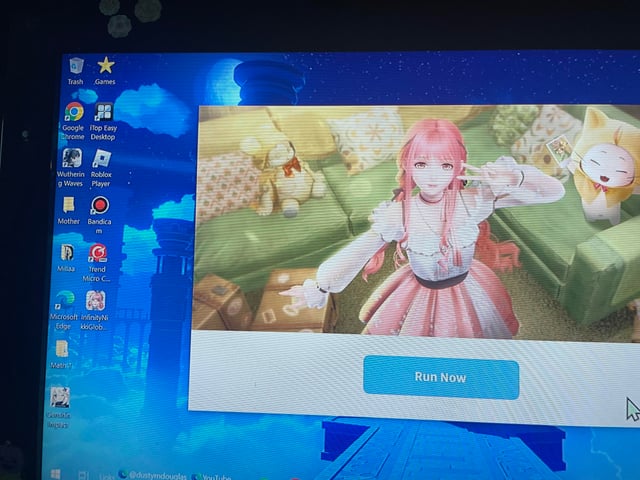
Các Biện Pháp Phòng Ngừa và Lưu Ý Quan Trọng
Để tránh những tình huống phải tìm cách mở khóa máy tính Win 7 không cần đĩa, việc chủ động thực hiện các biện pháp phòng ngừa là rất quan trọng. Đầu tiên và quan trọng nhất là luôn tạo một đĩa đặt lại mật khẩu hoặc USB khôi phục mật khẩu ngay khi bạn thiết lập tài khoản. Điều này sẽ giúp bạn dễ dàng truy cập lại hệ thống nếu quên mật khẩu.
Ngoài ra, việc thường xuyên sao lưu dữ liệu quan trọng là cực kỳ cần thiết. Sử dụng tính năng sao lưu hệ thống của Windows 7 hoặc các phần mềm sao lưu bên thứ ba để bảo vệ các tệp cá nhân, tài liệu, hình ảnh và video của bạn. Lưu trữ bản sao lưu trên ổ cứng ngoài hoặc dịch vụ lưu trữ đám mây sẽ đảm bảo an toàn ngay cả khi ổ cứng chính gặp sự cố.
Cuối cùng, hãy ghi nhớ mật khẩu của bạn ở nơi an toàn, hoặc sử dụng một trình quản lý mật khẩu đáng tin cậy. Tránh sử dụng các mật khẩu quá đơn giản dễ đoán. Việc hiểu rõ các tùy chọn phục hồi hệ thống như System Restore và cách tạo file ghost cũng sẽ giúp bạn chủ động hơn trong việc quản lý và bảo trì máy tính của mình.
Tổng Kết
Bạn đã được hướng dẫn chi tiết về cách mở khóa máy tính Win 7 không cần đĩa, bao gồm các phương pháp xử lý khi quên mật khẩu và khôi phục cài đặt gốc. Từ việc tận dụng tài khoản Administrator ẩn, sử dụng chế độ Safe Mode với Command Prompt, đến việc tạo và sử dụng các công cụ khôi phục từ USB boot, hay khôi phục bằng điểm khôi phục hệ thống, bản sao lưu, file ghost, và cài đặt lại Windows qua USB. Mỗi phương pháp đều có ưu và nhược điểm riêng, phù hợp với các tình huống khác nhau. Điều quan trọng là bạn cần lựa chọn giải pháp phù hợp nhất với tình trạng máy tính và mức độ hiểu biết kỹ thuật của mình.
Ngày Cập Nhật Mới Nhất: Tháng 10 25, 2025 by Cơ khí Quốc Cường

Chuyên gia cơ khí chính xác tại Cơ khí Quốc Cường – là một trong những công ty hàng đầu Việt Nam chuyên sâu về sản xuất, gia công cơ khí.
